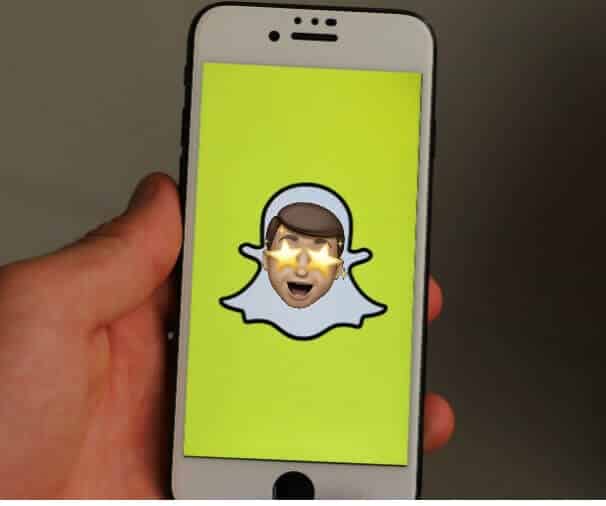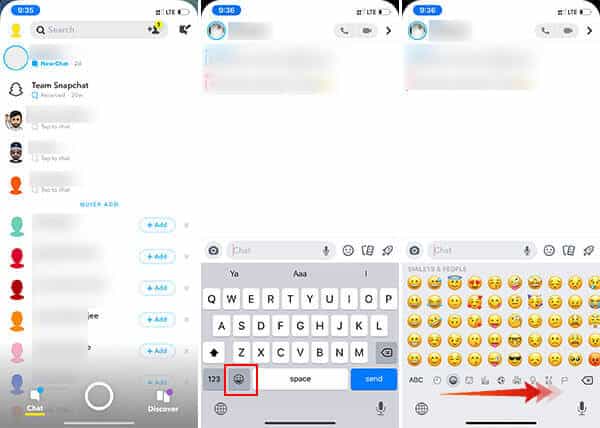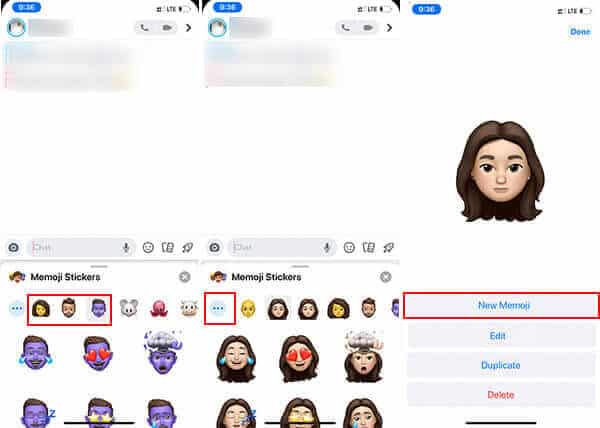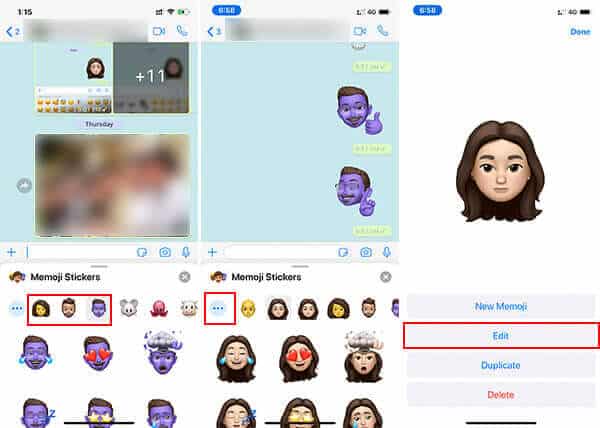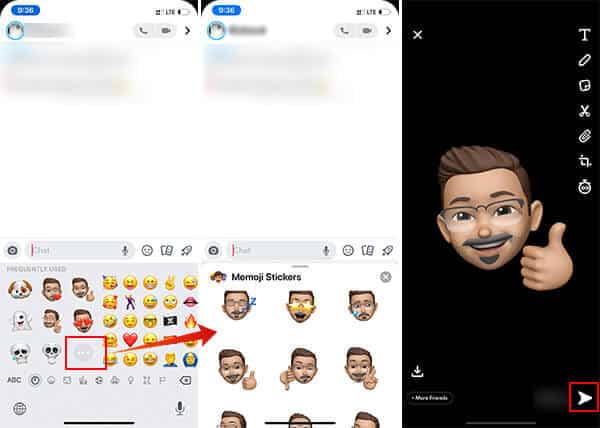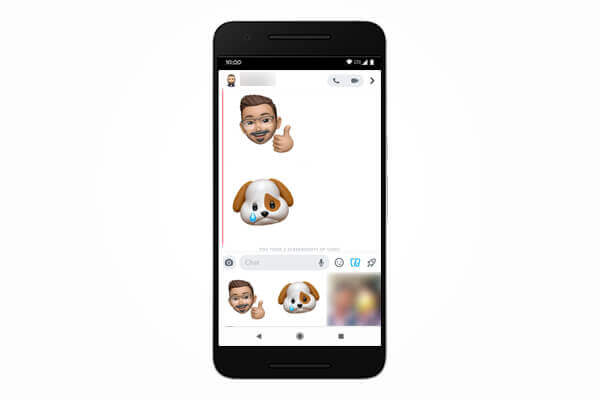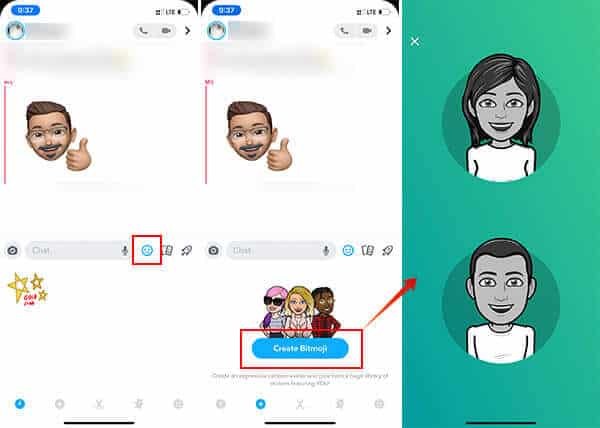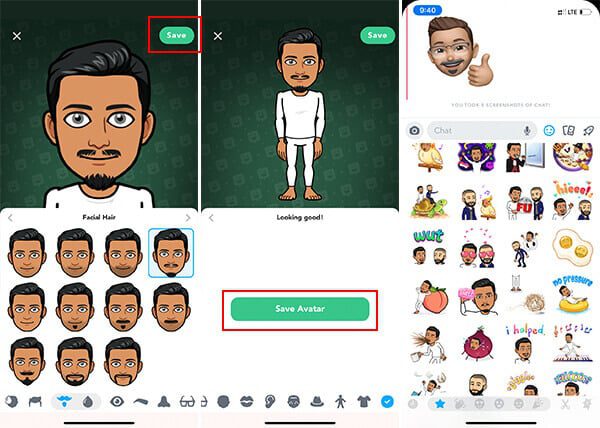Comment utiliser les autocollants Memoji sur les chats Snapchat
Les autocollants Memoji sur la mise à jour iOS 13 constituaient un énorme pas en avant par rapport à la version précédente. Ils aidaient les utilisateurs à utiliser les autocollants Animoji et Memoji sur différentes plates-formes de messagerie autres que iMessage. Il est très amusant d’utiliser des autocollants Memoji pour discuter au lieu d’emoji ordinaires, en particulier dans WhatsApp où Memoji est envoyé en tant qu’autocollants. Pourquoi ne pas avoir le même niveau d’amusement avec Memoji Stickers sur Snapchat?
Voici comment utiliser les autocollants Memoji pour votre iPhone sur les conversations Snapchat
Personnaliser les autocollants Memoji sur iOS 13
Avant de commencer à utiliser les autocollants Memoji sur votre iPhone avec chaque plate-forme, vous devez d'abord créer un Memoji. Si vous avez un iPhone sous iOS 13, il n'est pas important de créer un Memoji avec votre visage. Vous pouvez également créer des Memojis autant que vous le souhaitez sur votre iPhone. Voici comment créer un nouveau Memoji.
- Ouvrez une application à l'aide du champ d'édition de texte et émettez le clavier par défaut pour iOS.
- Appuyez sur l'icône Emoji sur votre clavier.
- Glissez de gauche à droite pour voir les autocollants Memoji.
- Appuyez sur l'icône des trois points à la fin des autocollants Memoji inclus.
- Dans la fenêtre suivante, cliquez sur l'icône des trois points sur le bord gauche.
- Vous serez redirigé vers une fenêtre où vous pourrez personnaliser ou créer des Memojis sur iOS 13. Appuyez sur "New Memoji".
- Maintenant, vous pouvez obtenir une tête jaune chauve, qui est la forme de base de Memoji. Vous pouvez personnaliser avec différentes propriétés pour que Memoji vous ressemble.
- Faites défiler chaque onglet et choisissez les parties du corps et les propriétés correspondant à votre visage.
- En fin de compte, vous pouvez également ajouter de nombreux accessoires à Memoji, notamment des lunettes, des couvre-chefs, des cache-oreilles, des cache-oeil, des piercings, des espaces beauté, etc.
- Lorsque vous avez terminé de personnaliser Memoji, cliquez sur Terminé en haut pour créer votre Memoji.
Comme cela, vous pouvez créer de nombreux Memojis avec des visages différents et les partager avec vos amis. Si vous avez déjà créé des Memojis et souhaitez leur donner un look différent, vous pouvez personnaliser leur look à partir du même iPhone. Voici comment personnaliser Mmeoji sur un iPhone exécutant iOS 13.
- Appuyez sur l'icône Emoji sur votre clavier virtuel iOS.
- Balayez vers la droite et cliquez sur l’icône des trois points.
- Sur le clavier Memoji, choisissez le Memoji que vous souhaitez personnaliser. Veuillez noter que vous ne pouvez pas éditer d’Animojis ou de Memojis d’origine
- Appuyez sur l'icône des trois points sur la gauche.
- Appuyez sur "Modifier".
- Apportez les modifications appropriées à Memoji et cliquez sur Terminé pour enregistrer.
Tous les autocollants 24 Memoji disponibles sur votre clavier iOS auront de nouvelles fonctionnalités personnalisées que vous pourrez utiliser de manière transparente sur n’importe quelle plate-forme d’envoi.
Utilisez des autocollants Memoji dans Snapchat sur iOS 13
Lorsque Apple a lancé iOS 13 pour les utilisateurs d’iPhone, cela a été bénéfique. WhatsApp L'un des nouveaux autocollants Memoji intégrés. Bien que toutes les applications de messagerie envoient des autocollants Memoji sous forme d'images, WhatsApp peut créer des autocollants avec eux et les envoyer à n'importe quel utilisateur. Pour en savoir plus sur l'utilisation des autocollants Memoji dans WhatsApp, consultez notre guide détaillé.
En suivant le même chemin, vous pouvez également tirer parti des autocollants Memoji si vous utilisez Snapchat régulièrement. Donc, si vous avez un iPhone, vous pouvez être un excellent "Snapchatter" avec vos contacts tout en discutant. Rendez les conversations Snapchat plus interactives avec les autocollants Memoji sur votre iPhone. Voici comment utiliser les autocollants Memoji sur Snapchat.
- Ouvrir une application Snapchat Sur un appareil iPhone Votre.
- Ouvrir une conversation.
- Appuyez sur le champ de texte pour ouvrir le clavier.
- Appuyez sur un emoji sur votre clavier.
- Glissez de gauche à droite pour voir les autocollants Memoji.
- Développez la liste en cliquant sur l'icône des trois points.
- Sélectionnez l’autocollant Memoji et appuyez dessus.
Une fois que vous avez appuyé sur l'autocollant Memoji du clavier iOS 13 sur Snapchat, il sera envoyé au chat instantanément et apparaîtra comme de véritables autocollants. Cependant, Snapchat envoie également des autocollants Memoji sous forme d'images, mais avec des arrière-plans transparents. Cependant, en raison de la simple interface utilisateur de Snapchat, l'image n'a pas l'air quand même. Ainsi, les autocollants Memoji sur Snapchat ressembleront toujours à de vrais autocollants.
Comment utiliser les stickers Memoji sur Snapchat pour Android?
Cela n'a aucun sens que les autocollants Memoji ne soient pas disponibles pour les appareils Android et ne puissent pas être créés avec un smartphone autre que les modèles d'iPhone pris en charge. Mais il existe plusieurs façons d’utiliser les mêmes autocollants Memoji à partir de votre smartphone Android dans les conversations Snapchat. Si vous voulez apprendre à utiliser les autocollants Memoji sur votre smartphone.
De même, vous pouvez également utiliser tous les autocollants Memoji de votre téléphone Android parmi vos contacts Snapchat. Voici comment.
Créez des autocollants Memoji sur votre iPhone.
- Envoyez tous les autocollants 24 à votre contact Snapchat depuis votre iPhone.
- Maintenant, ouvrez Snapchat sur votre appareil Android.
- Recherchez un chat en utilisant tous les autocollants Memoji.
- Appuyez et maintenez le Memoji et cliquez sur "Enregistrer".
- L'affiche sera enregistrée en tant qu'image dans la galerie de votre smartphone. Enregistrez tous les autocollants 24 en tant qu’images.
- Maintenant, pour utiliser des autocollants, ouvrez Snapchat Chat depuis Android.
- Cliquez sur l'icône Photos au bas de la fenêtre de discussion.
- Sélectionnez et envoyez votre image d’affiche Memoji enregistrée.
- Ainsi, vous pouvez envoyer n'importe quel autocollant Memoji à l'utilisateur de votre choix sur Snapchat. Étant donné que les autocollants Memoji sont également envoyés en tant que photos iOS, personne ne pourra détecter si vous utilisez un appareil iOS ou Android.
Tu n'aimes pas les stickers Memoji? Essayez Bitmoji à la place
Il est très difficile pour de nombreux utilisateurs de s’habituer aux autocollants Memoji et Animoji. Cependant, cela devient progressivement un favori et constitue le meilleur moyen d’exprimer vos sentiments et vos expressions faciales sans mots. Cependant, si vous n'aimez toujours pas utiliser les autocollants Memoji sur Snapchat, vous pouvez choisir une autre option. Bitmoji est une fonctionnalité intégrée à Snapchat et vous pouvez créer des émojis qui vous ressemblent. Si vous comparez Memoji et Bitmoji, vous constaterez peut-être de grandes différences. Memoji est conçu pour iPhone et présente beaucoup de similitudes avec votre visage actuel avec des formes 3D. D'autre part, Bitmoji est très similaire à un dessin animé et crée des tonnes d'autocollants avec différents dialogues et sont de véritables autocollants pour Snapchat.
Donc, si vous voulez utiliser les autocollants sur Snapchat avec votre visage, Bitmoji est un bon choix. Cependant, utiliser des autocollants Memoji est une expérience complètement différente. Voici comment créer des autocollants Bitmoji sur Snapchat.
- Ouvrez Snapchat et entrez dans le chat.
- Appuyez sur l'icône des autocollants au bas de l'écran.
- Cliquez sur l'icône «+» en bas.
- Sélectionnez "Créer Bitmoji".
- Commencez par choisir votre sexe.
- Définir les caractéristiques de votre visage, vêtements, accessoires, etc.
- Appuyez sur "Enregistrer" lorsque vous avez terminé.
- Vous pouvez trouver de nombreux autocollants Bitmoji avec votre visage dans la section Autocollants Snapchat.
Les autocollants sont le nouveau moyen d’exprimer vos sentiments et votre humeur et le meilleur moyen de rendre les discussions agréables. Si vous essayez d'envoyer des autocollants Memoji sur Snapchat et de bien paraître, écartez les mots et faites-le également savoir à vos amis.